ZEROlayer.ru »Lecții de Photoshop» Creative »Cum să desenezi rapid un lână realist folosind Photoshop
Îți plac compozițiile digitale fotorealiste, dar nu ai suficient timp sau abilități pentru a crea o lucrare cu adevărat remarcabilă?
Dacă răspunsul dvs. este Da, atunci aceasta este o lecție pentru dvs.
Este o rușine să fugi în mod constant de la un studiu aprofundat al tehnicii de desen digital, deoarece acest lucru vă poate învăța multe lucruri din domeniul designului, al artelor vizuale și al mediului înconjurător al Photoshop. Astfel veți deveni mai buni în înțelegerea unor concepte precum lumina și perspectiva.
Pe scurt, dacă sunteți angajat îndeaproape în desenul digital, restul abilităților designerului dvs. se vor îmbunătăți numai zi de zi.
Mai mult decât atât, avem la dispoziție metode rapide și convenabile, pe care chiar și masterat cu o experiență mare de utilizare.
Și asta înseamnă că, chiar dacă aveți foarte puțin timp liber, puteți crea în continuare cântece destul de bune în câteva minute sau ore, nu zile.
Această lecție din Photoshop vă va arăta cum să desenați o blană realistă în Photoshop, fără a vă îngriji de desenarea scrupuloasă a fiecărui păr.
Acesta poate fi considerat un scurt ghid.
După ce ați finalizat secvența de pași sugerată, veți învăța cum să creați un lup realist, utilizând ca exemplu o fotografie și arătând abordarea dvs. creativă.
Deci, hai să începem!
Ce vom crea

Pasul 1
În primul rând, veți avea nevoie de o fotografie de calitate pentru eșantion.
O fotografie de calitate este o claritate bună și o rezoluție ridicată.
Deschideți fotografia selectată din Photoshop și salvați-o ca fișier nou. Selectați instrumentul Lasso (alege Lasso Tool (L)), asigurați-vă că modul de opțiuni de panou este activat Adaugă în zona selectată (Adaugă la selecțiile) și trage cu acest circuit instrument de lup. Mai bine doar pentru a descrie mici detalii, astfel încât să nu piardă rezultatele muncii lor, în cazul în care dintr-o dată ceva nu merge bine.
Eu prefer să folosesc pentru a izola celelalte instrumente, dar în acest caz, Lasso se potrivește perfect la fel, deoarece acestea funcționează cel mai bine seamănă cu modelul de pe-o parte, și, prin urmare, nu va fi dor de orice bucată de lână.

Asa ar trebui sa arate selectia finala.
De fapt, tocmai am definit granița dintre figură de lup și întregul conținut al imaginii.
Uneori este posibil să aveți nevoie de imaginația dvs. pentru a reprezenta zonele lipsă ascunse în imaginea stocului (notați zona labelor din față).

Acum creați un nou layer si folosind Paint Bucket Tool (Paint Bucket Tool (G)) umple selecția cu orice culoare de bază (o puteți lua o mostră din imagine stoc cu instrumentul Pipetă (Color Picker (I)). Denumiți acest strat " Baza ".

Reduceți opacitatea stratului de bază la 25%, astfel încât să puteți vedea imaginea stocului de sub acesta. Creați un strat nou și selectați peria preferată, cu care veți desena liniile principale ale conturului. Nu petreceți prea mult timp pe detalii. În acest stadiu, acest lucru nu este necesar.
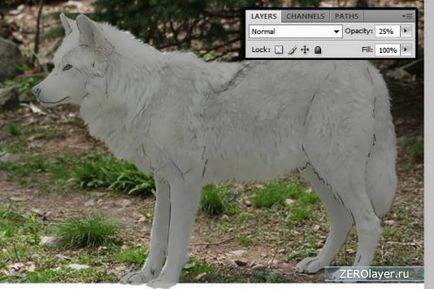
Creșteți opacitatea stratului de bază la 100%. De acum înainte, imaginea stocului - o probă de care avem nevoie doar pentru a verifica periodic cu ea. Nu mai contururi, altfel nu veți afla nimic.
Folosind instrumentul Crop (C), măriți dimensiunea pânzei și plasați imaginea stocului de probă sub straturi cu baza și conturul.
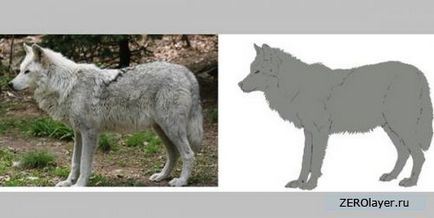
Pasul 2
Creați un nou strat între straturi cu baza și conturul. Faceți clic pe acesta PCM, iar în meniul contextual deschis selectați elementul Creare Creează Clipping Mask. Acum, tot ceea ce faceți pe acest strat va fi limitat de schița Principiilor de bază. Convenabil, nu-i așa? Acum, selectați unealta perie pentru a o seta după cum urmează (o mică valoare a debitului este foarte importantă pentru obținerea unei bune amestecări). Reduceți opacitatea stratului cu conturul, astfel încât să nu vă distragă atenția, apoi puneți prima culoare pe stratul gravat. Pentru o mai mare persuasivitate, luați o mostră din această culoare din imaginea stocului. În această etapă, este mai important să rezistăm luminii și umbrelor, și nu identitatea absolută a culorilor.
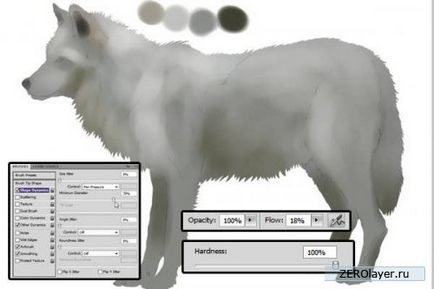
Pasul 3
Ați observat că imaginea, redusă la dimensiunea pictogramei, arată întotdeauna mai bine decât cu dimensiunea normală? Puteți folosi acest principiu în munca dvs.: faceți doar imaginea de lucru puțin mai mare decât aveți de fapt nevoie. Deci, veți avea ocazia să elaborați mai multe detalii minunate și să obțineți un rezultat minunat. Accesați meniul Imagine> Dimensiune imagine și setați rezoluția la 300 (sau, dacă performanța computerului permite, setați o valoare mai mare).
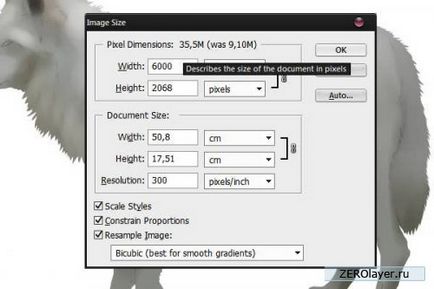
Pasul 4
Acum, uita-te la imaginea stoc și de a determina direcția de creștere a părului.

Desenați câteva fire de păr pe stratul gravat în conformitate cu direcția săgeților din imaginea de mai jos. Lucrați cu peria folosită mai devreme, purtând-o liber, brusc, fără a acorda atenție lungimii loviturilor. Încercați să modificați mai des culoarea.

Când trebuie să trageți lână pe suprafața unor zone limitate, utilizați peria de dispersie. Este de fapt foarte simplu. Mai jos sunt setările unei astfel de perii împrăștiate.

Iată cele mai limitate zone în care este mai bine să lucrați cu o perie de împrăștiere.
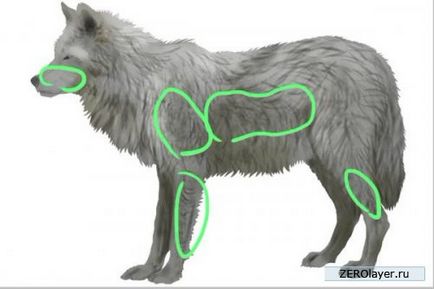
Pasul 5
În cazul în care lâna este groasă și lungă, se află inegal. În unele zone, ea, ca atare, se desparte, schimbându-și conturul. Este foarte important să subliniem acest punct, deoarece mulți artiști novici uită de ea, creând un strat incredibil și elegant. Alegeți o nuanță mai închisă de culoare închisă (verde închis sau albastru este perfectă) și trageți aceste eterogenități ale lânii, unde credeți că este necesar.

"Pro-selecții" similare din lână sunt de obicei acoperite cu fire de păr individuale. Desemnați aceste fire de păr care acoperă eterogenitatea stratului, culoarea bazei.

Acum alegeți o nuanță mai deschisă a culorii stratului și aplicați lumina. Acordați o atenție specială domeniilor marcate cu verde în pasul 4.

Pasul 6
E timpul să rezolvăm câteva detalii ale capului. Desenați un nas, ochii. În această etapă, folosiți culori destul de întunecate.

Apoi adăugați mai multă lumină, folosind o perie tare, o culoare albastru deschis și un mod de amestecare - modul de lumină liniară. Acest lucru va face ochii strălucitori, nu exagerați cu acest efect. Nasului ar trebui să i se dea, de asemenea, o anumită umiditate.
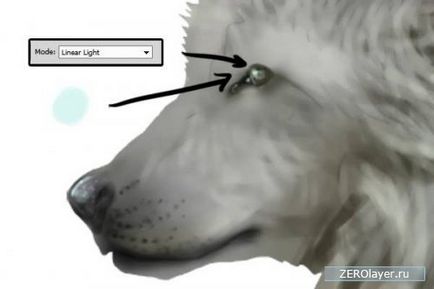
Pasul 7
În negru, indicați separarea maxilarului. Nu-l face prea aspru.
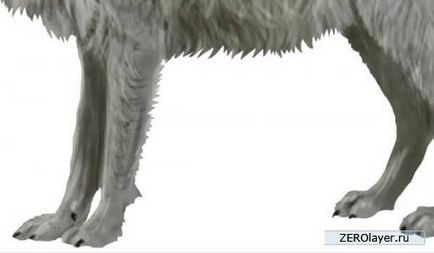
Pasul 8
Întoarceți-vă la stratul cu baza și împingeți instrumentul Smudge Tool pentru a face clusterele de lână mai naturale și mai neclare. Aici puteți termina și trage câteva fire de păr individuale.
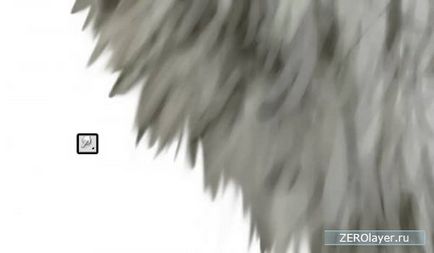
Pasul 9
Combinați baza cu celelalte straturi gravate, duplicați acest strat (Ctrl + J) și convertiți copia în Masca de tăiere. Deci, puteți edita imaginea fără a părăsi corpul lupului.
În prezent, haina pare a fi cam aspru. Dar există o cale rapidă de a da o privire mai naturală. Treceți la modul Mască rapidă, în care puteți selecta zonele dorite cu o perie normală. Alegeți o perie rotundă moale (cu 0% - duritate) și mergeți prin ea în toate zonele unde lâna crește într-o direcție.
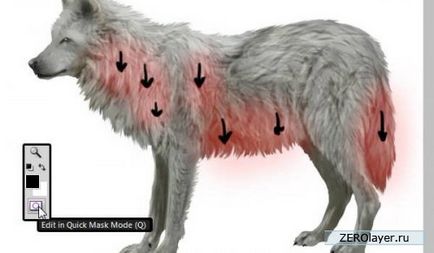
Faceți clic din nou pe pictograma Mască rapidă pentru a ieși din acest mod, apoi apăsați pe Ctrl + Shift + I pentru a corecta acest lucru dacă zona selectată este inversată (zonele evidențiate). Acum mergeți la meniul Filter> Blur> Motion Blur și setați aceeași direcție ca și lâna pe zonele selectate. Cantitatea de intensitate a blurului depinde de tine. Mai multă estompare - cu atât textura mai obscură și mai neclară.
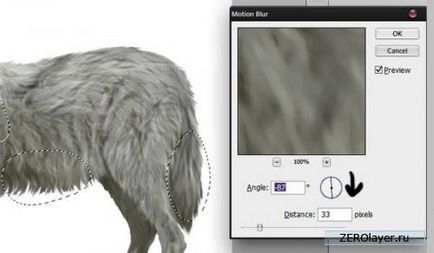
Acum repetați acest proces pentru fiecare dintre "grupurile" de secțiuni unde lâna crește în aceeași direcție.

Pasul 10
Blurul pe care îl aplicați poate distruge unele dintre detaliile create anterior. Prin urmare, dacă este necesar, adăugați câteva noi spații întunecate între bucle și zonele lânii, unde crește într-o singură direcție.

De data aceasta, acoperiți-le cu fire de păr separate care cresc într-o direcție diferită de cea principală. Astfel, veți îmbunătăți combinația reciprocă dintre zonele spălate anterior, caracterizate prin aceeași direcție de creștere a părului.

Zona urechilor și capului necesită o prelucrare mai detaliată. Lama aici crește literalmente în toate direcțiile.

Iată cum ar trebui să arate în final:

Pasul 11
Este timpul să adăugați lumină ambientală. În imaginea noastră, luată pentru eșantion, există o iarbă a cerului reflectată. Deci, luați cele mai ușoare nuanțe ale culorilor corespunzătoare și desemnați această lumină.

Pasul 12
Ca o atingere finală, selectați o mică perie tare (dar cu o cantitate mică de Flow) și desenați câteva fire de păr ușoare. Lucrați peria liber, înțepenită, în direcții diferite.

Așa că am terminat!
Iată rezultatul nostru final. Efectul a fost excelent și am petrecut la crearea sa, departe de veșnicie. Sper că ți-a plăcut și el.

Alte știri corelate:
Articole similare
Trimiteți-le prietenilor: